什麼是惡意軟體 HackTool:Win32/Keygen?如何去除?

您是否掃描過您的設備並發現它感染了 HackTool:Win32/Keygen?在您使用破解或金鑰產生器啟動進階軟體後,Windows Defender 可能會自動警告您有關此惡意軟體的存在。
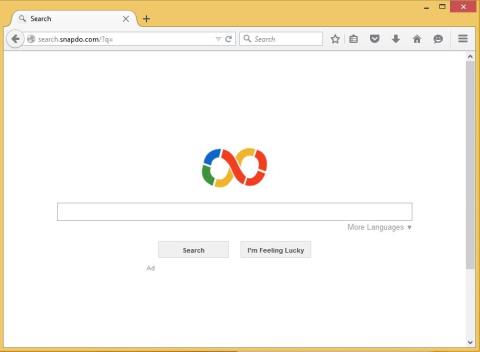
Snap.do 是一個 PUP——潛在有害程式。它會減慢您的瀏覽器速度,而且當您點擊廣告時,它會將您重新導向到惡意網站。因此,最好的方法就是刪除Snap.do。
1.什麼是Snap.do?
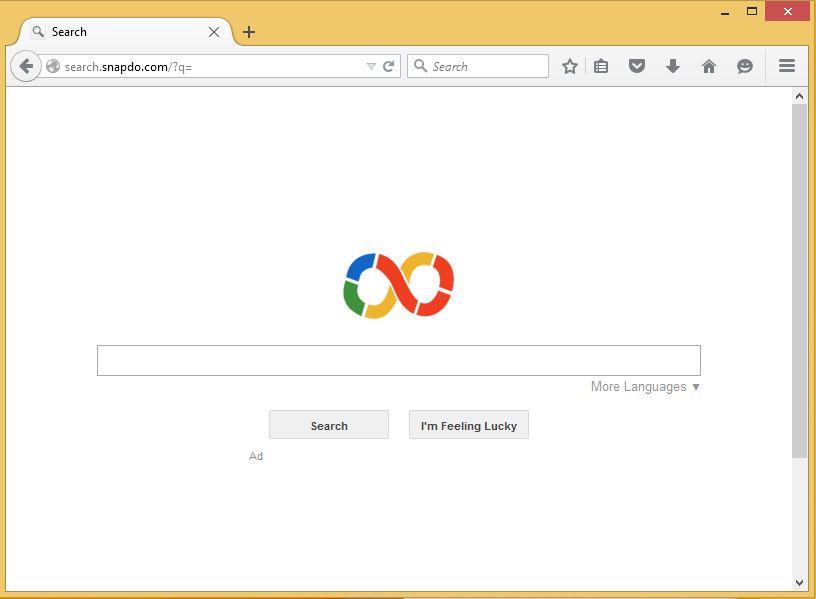
Snap.do 是第 3 方軟體隨附的瀏覽器擴充程序,未經您的許可而安裝。安裝後,Snap.do 將更改您的瀏覽器主頁並設定搜尋、收集資訊、將您重新導向到不安全的網站,並顯示讓您感到不舒服的彈出廣告。
Snap.do 是一個 PUP——潛在有害程式。它會減慢您的瀏覽器速度,而且當您點擊廣告時,它會將您重新導向到惡意網站。因此,最好的方法就是刪除Snap.do。
2.自動卸載Snap.do
1. 將 Avast Browser Cleanup 下載到您的電腦並安裝。
將 Avast Browser Cleanup 下載到您的裝置並在此安裝。
2. 繼續安裝應用程式。
3. 最後,只需按一下 1 次滑鼠即可清理瀏覽器。
3.手動卸載Snap.do
Chrome 瀏覽器:
1. 開啟 Chrome 瀏覽器。
2. 點選螢幕右上角的 3 條虛線圖標,然後選擇設定。
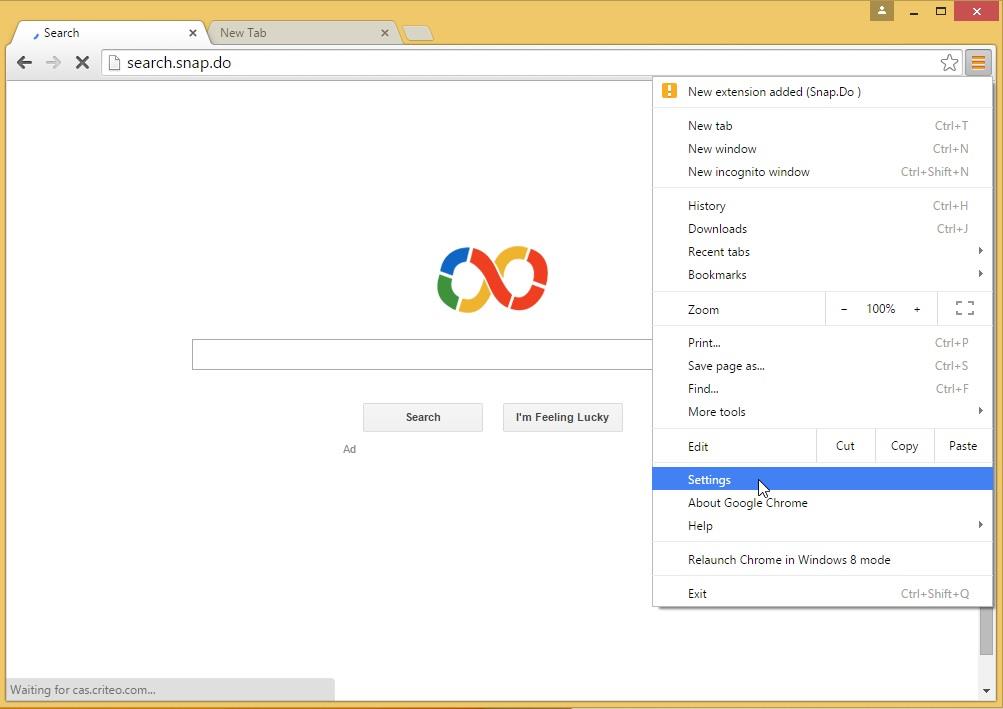
3. 選擇Extensions(分機)。
或者,您可以直接在瀏覽器網址列中輸入chrome://extensions 。
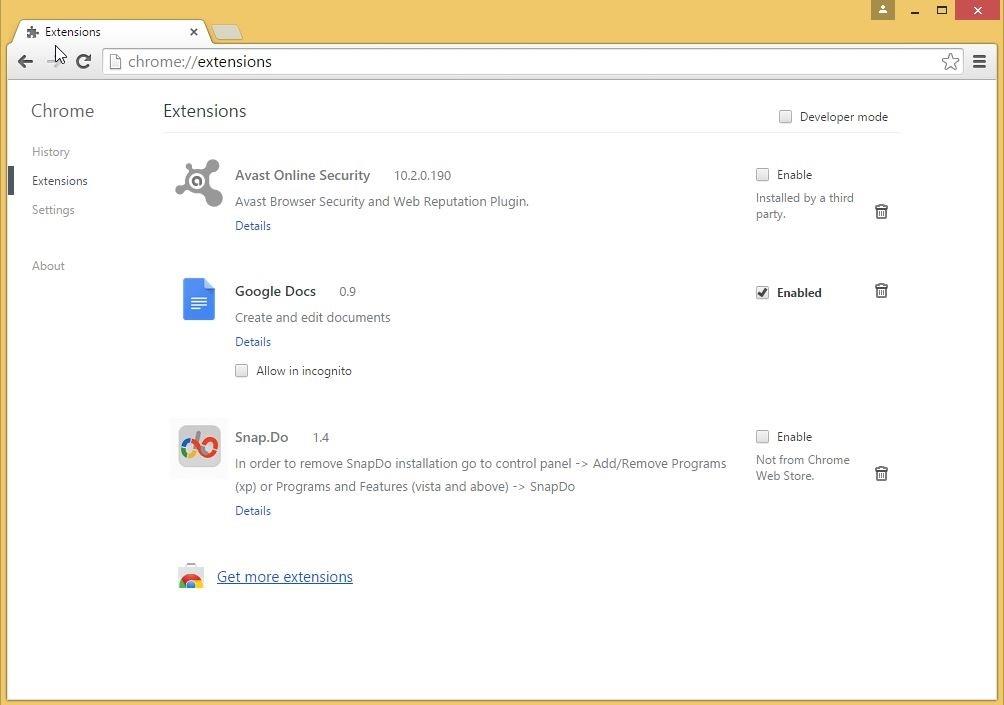
4. 接下來在擴充功能清單中找到 Snap.do 外掛。
5. 點選右側的垃圾桶圖示卸載 Snap.do。
6. 按一下「刪除」,在確認對話方塊中確認刪除 Snap.do。
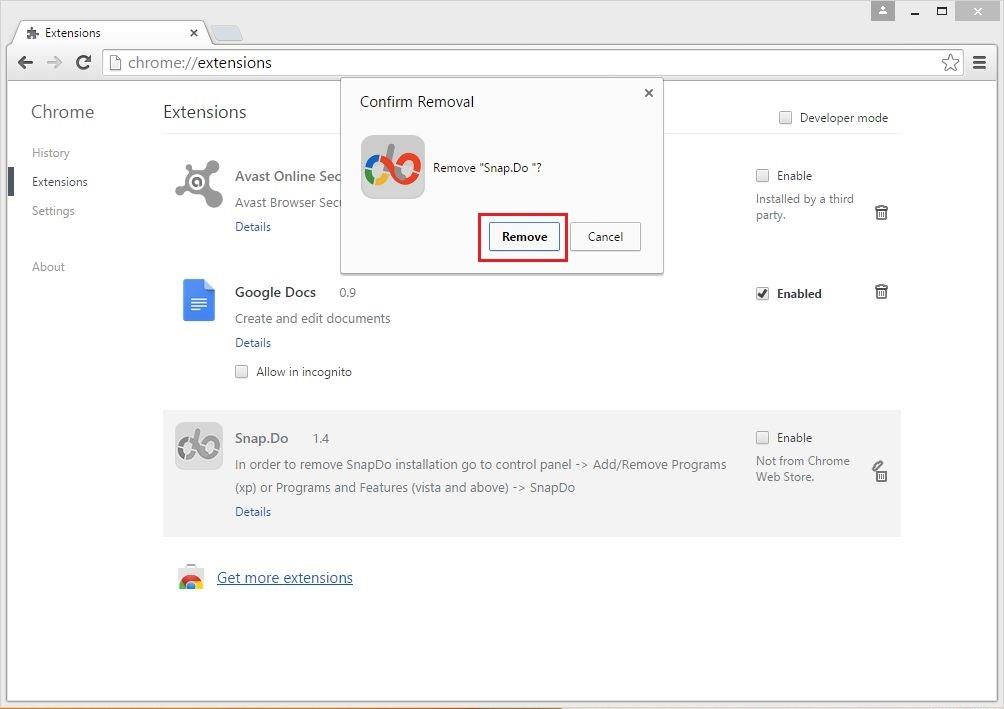
7. 所以您已經刪除了 Snap.do。此時,Snap.do 外掛程式將不再出現在擴充功能清單中。

在火狐瀏覽器上:
1. 開啟電腦上的 Firefox 瀏覽器。
2. 點選右上角的 3 條虛線圖標,然後選擇附加元件。
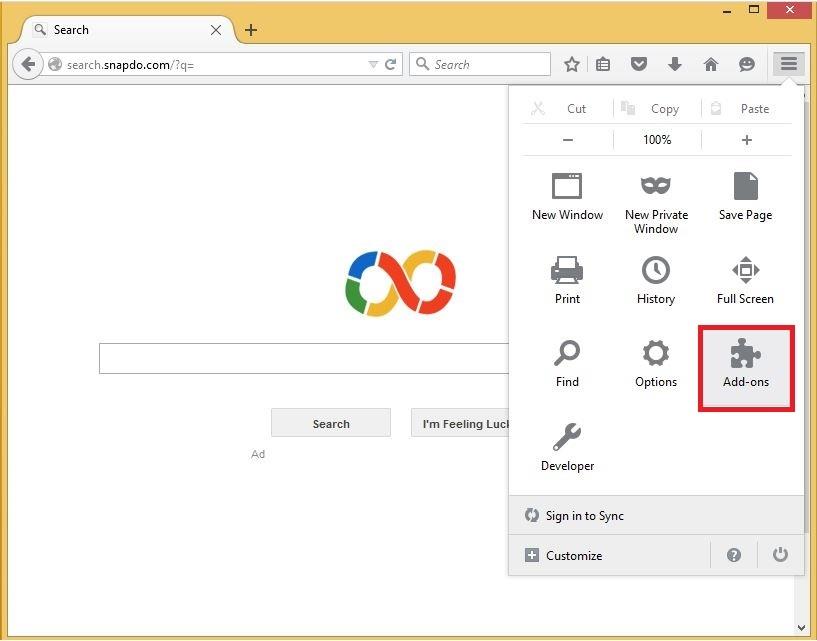
3. 選擇Extensions(分機)。
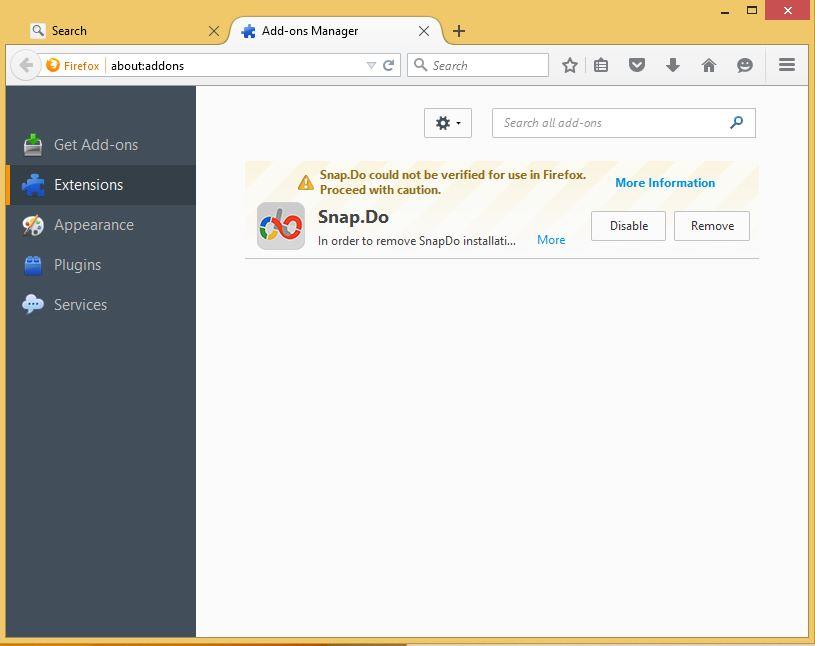
或者,您也可以在網址列中輸入about:addons直接開啟外掛程式。
4. 接下來在擴充功能清單中找到 Snap.do 外掛。
5. 點選右側的刪除來刪除 Snap.do。
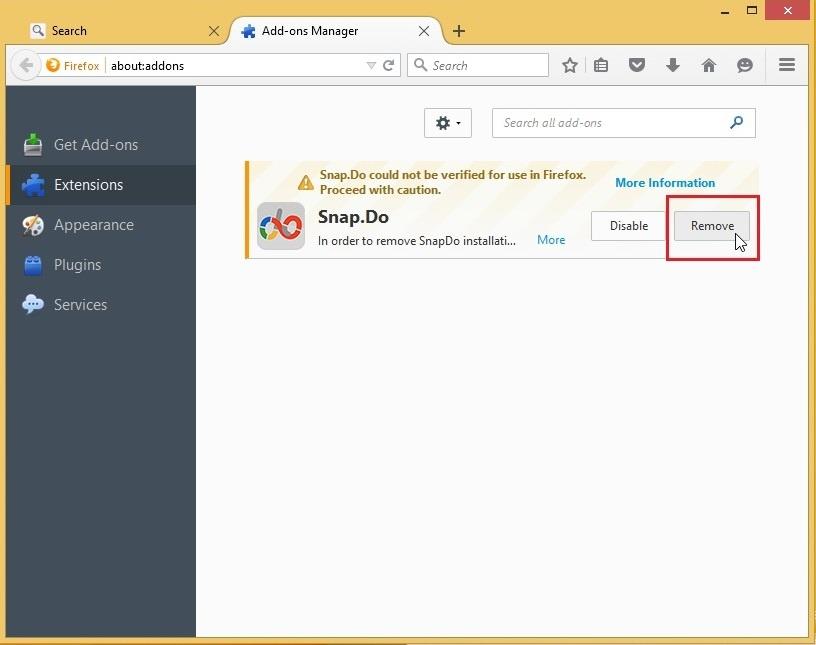
6. 點選立即重新啟動,確認刪除 Snap.do。
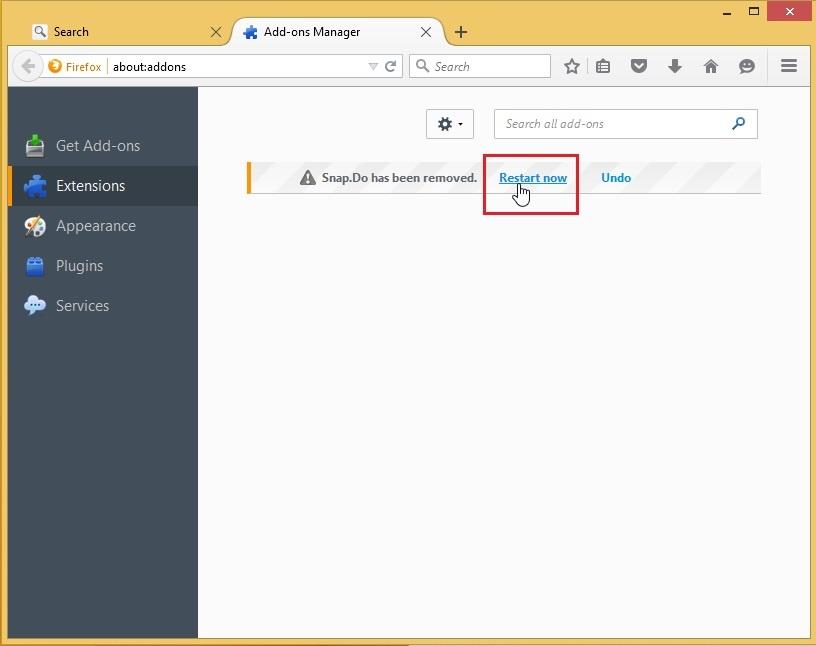
7. Firefox 瀏覽器啟動完成後,您現在可以看到 Snap.do 不再出現在擴充功能清單中。
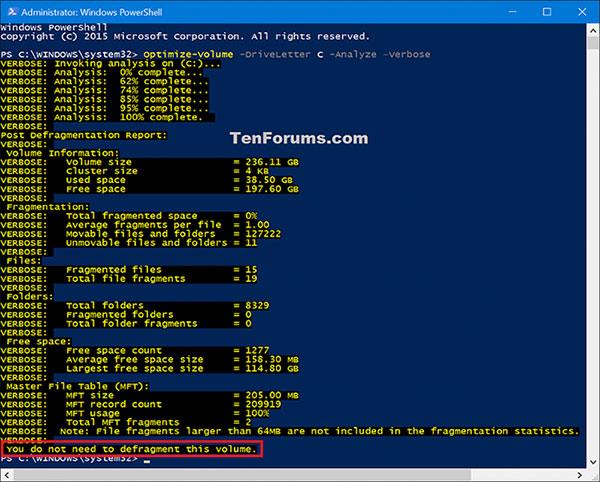
在 Internet Explorer 上:
注意:在 Internet Explorer 上,您只能停用已安裝的加載項,但無法完全刪除這些加載項。如果您想完全刪除加載項,可以使用 Avast Browser Cleanup 等工具。
1. 在電腦上開啟 Internet Explorer。
2. 點選右上角的齒輪圖標,然後選擇管理加載項。
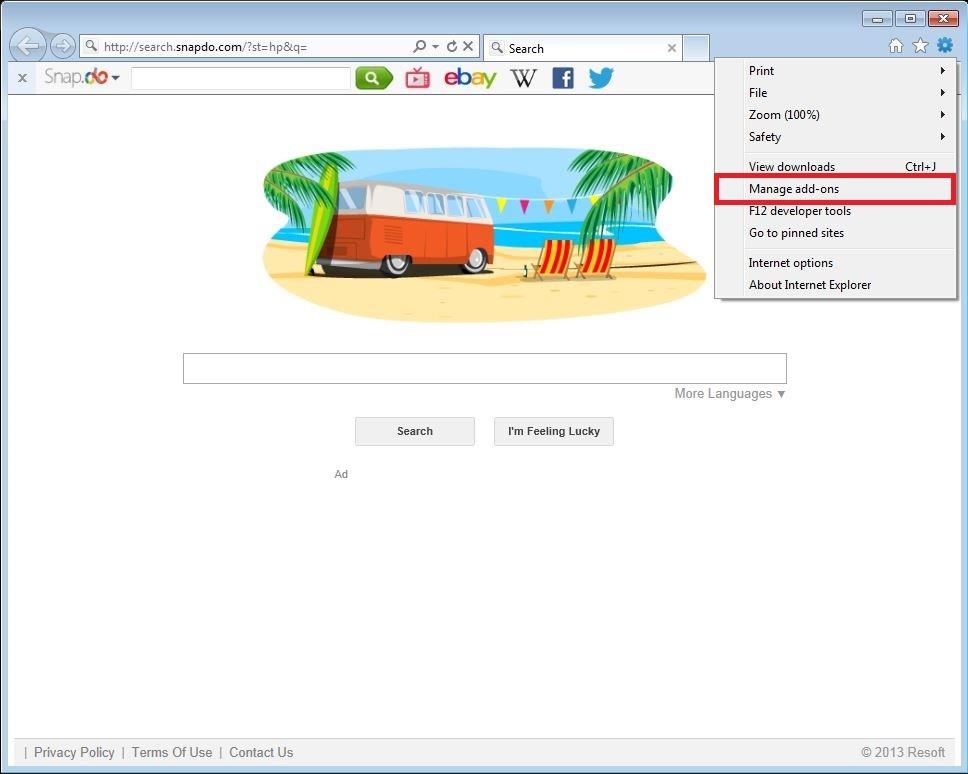
3. 在工具列和擴充部分中,找到Snap.Do、Snap.DoEngine或SnapdoBar擴充。
InternetExplorerExtension.WordHighlighterBHO擴充也是相關擴充。
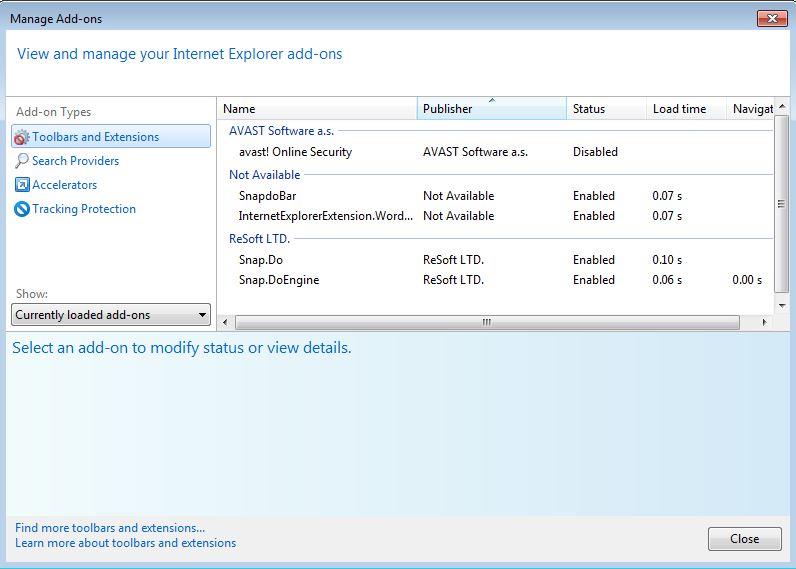
4. 在擴充功能清單中選擇這些附加元件。
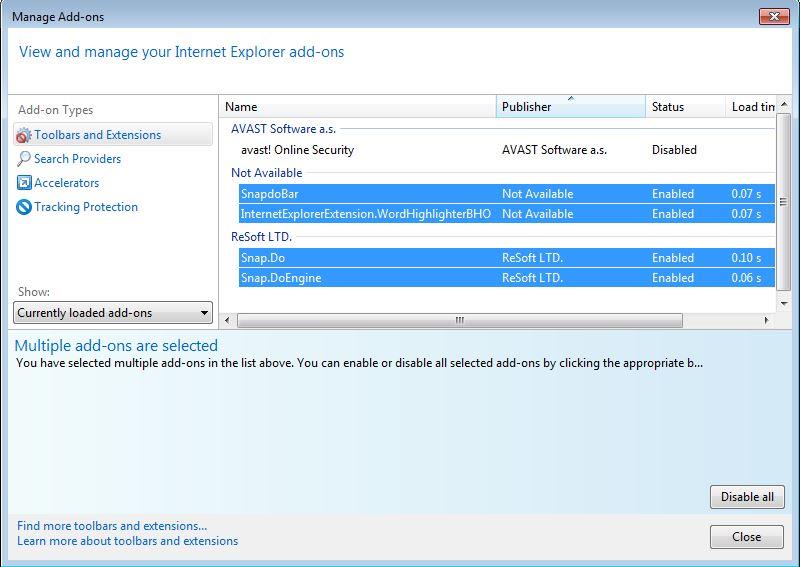
5. 若要停用這些附加元件,請點選右下角的「停用」 。
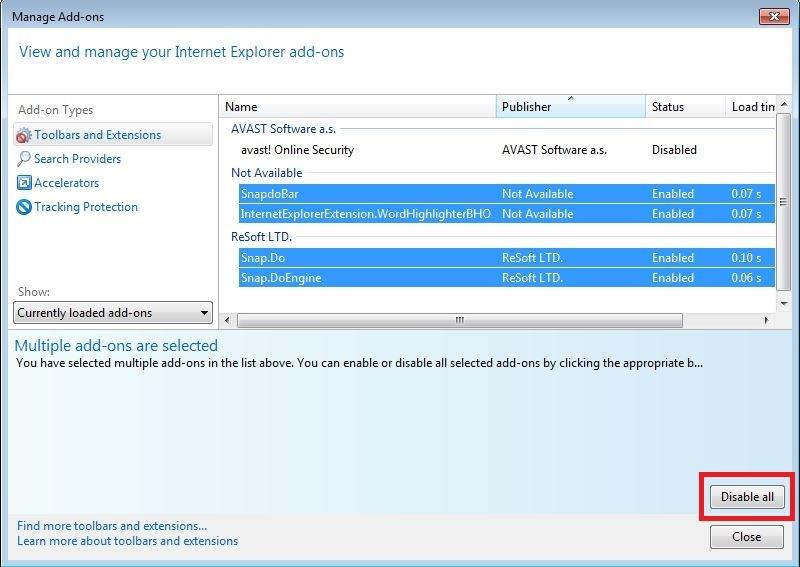
6. 此時,Snap.do 不再出現在 Internet Explorer 的擴充功能清單中。
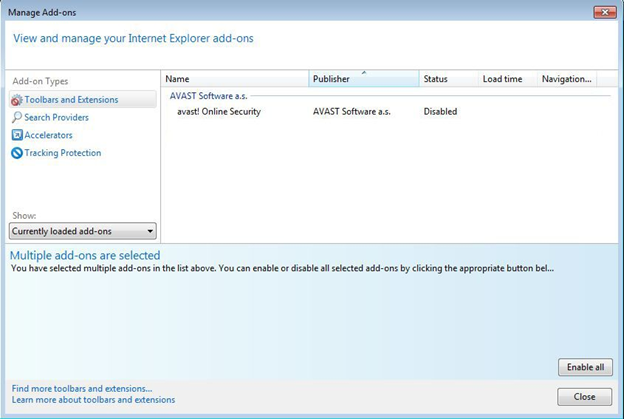
更多的文章可以參考下面的文章:
祝你好運!
您是否掃描過您的設備並發現它感染了 HackTool:Win32/Keygen?在您使用破解或金鑰產生器啟動進階軟體後,Windows Defender 可能會自動警告您有關此惡意軟體的存在。
探索如何在Windows 10上建立和管理還原點,這是一項有效的系統保護功能,可以讓您快速還原系統至先前狀態。
您可以使用以下 15 種方法輕鬆在 Windows 10 中開啟<strong>裝置管理員</strong>,包括使用命令、捷徑和搜尋。
很多人不知道如何快速顯示桌面,只好將各個視窗一一最小化。這種方法對於用戶來說非常耗時且令人沮喪。因此,本文將向您介紹Windows中快速顯示桌面的十種超快速方法。
Windows Repair 是一款有效的 Windows 錯誤修復工具,幫助使用者修復與 Internet Explorer、Windows Update 和其他重要程式相關的錯誤。
您可以使用檔案總管選項來變更檔案和資料夾的工作方式並控制顯示。掌握如何在 Windows 10 中開啟資料夾選項的多種方法。
刪除不使用的使用者帳戶可以顯著釋放記憶體空間,並讓您的電腦運行得更流暢。了解如何刪除 Windows 10 使用者帳戶的最佳方法。
使用 bootsect 命令能夠輕鬆修復磁碟區引導程式碼錯誤,確保系統正常啟動,避免 hal.dll 錯誤及其他啟動問題。
存檔應用程式是一項功能,可以自動卸載您很少使用的應用程序,同時保留其關聯的檔案和設定。了解如何有效利用 Windows 11 中的存檔應用程式功能。
要啟用虛擬化,您必須先進入 BIOS 並從 BIOS 設定中啟用虛擬化,這將顯著提升在 BlueStacks 5 上的效能和遊戲體驗。








